1.4. Instalando Free Pascal para Windows.
Contenido de este apartado:
- ¿Dónde encontrar el compilador?
- ¿Cómo instalarlo?
- Probando el compilador con un ejemplo básico.
- Probando
el modo gráfico.
1.4.1. ¿Dónde encontrar el compilador?
La web oficial de Free Pascal es www.freepascal.org. En el apartado "Downloads" tienes las descargas para los distintos sistemas operativos en los que se puede instalar.
1.4.2. ¿Cómo instalarlo?
Vamos a ver el caso de Free Pascal 2.0. En sencillo, poco más que hacer doble clic en el fichero que hemos descargado e ir pulsando "Siguiente". La primera pantalla es la de bienvenida:
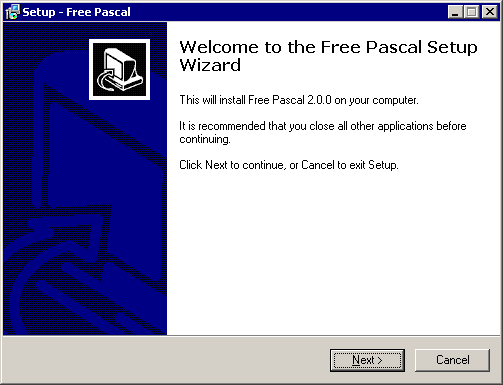
Después se nos preguntará en qué carpeta queremos instalarlo (podemos aceptar la que nos propone):
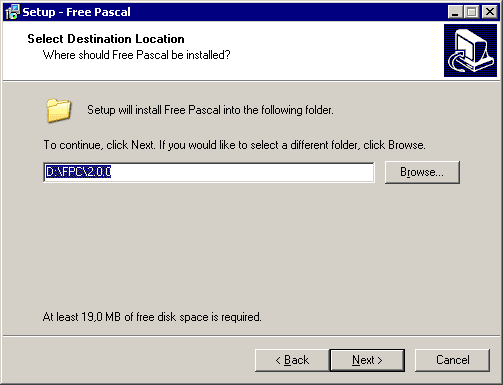
A continuación, nos pedirá que escojamos un tipo de instalación. En caso de duda, suele ser preferible escoger una Instalación Completa ("Full installation"):

Nos dirá que escojamos un nombre para la carpeta en la que quedará instalado nuestro compilador, dentro del menú de Inicio:

También podemos decir si queremos que se asocien ciertos ficheros con Free Pascal, de modo que se abran automáticamente desde Free Pascal al hacer doble clic sobre ellos. Si tenemos instalado Delphi, quizá sea interesante no asociar los ficheros ".pas" ni los ".dpr". Si no tenemos Delphi, nos puede hacer más cómodo el trabajo el asociar los ".pas" con Free Pascal:
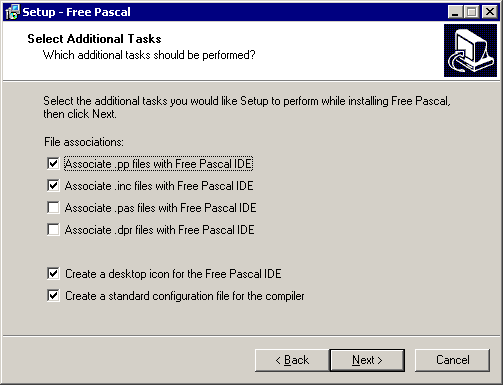
Se nos mostrará un resumen de todo lo que hemos escogido:

Comenzará la instalación propiamente dicha, y se nos irá informando de cómo avanza:
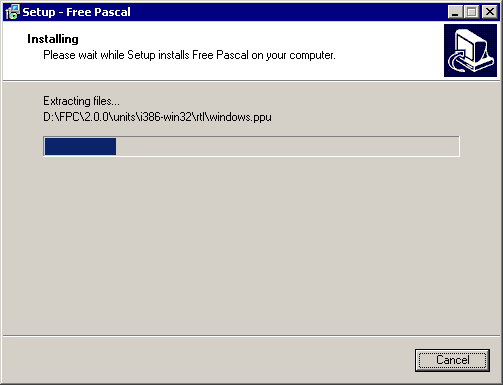
Después aparece un último aviso con información de última hora que pueda ser importante:
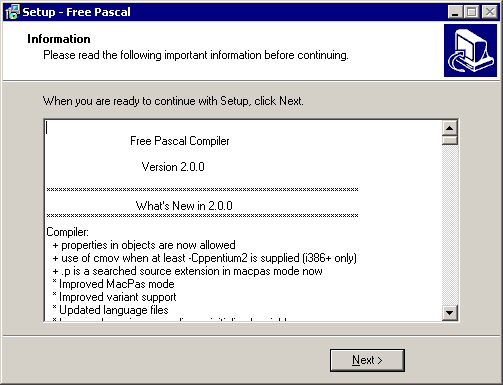
Y con eso ya ha terminado.
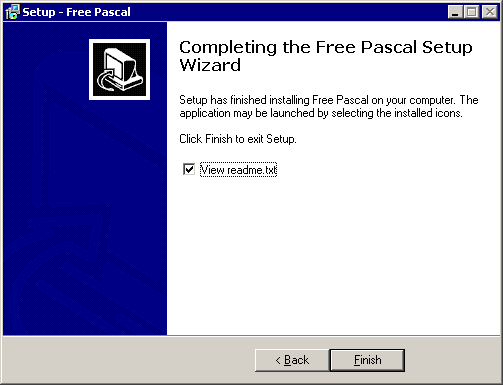
1.4.3. Probando el compilador con un ejemplo básico.
El icono del compilador debería aparecer en nuestra pantalla:
Al hacer doble clic, se abrirá el entorno de desarrollo. Desde el menú "File" (Archivo), con la opción "New" (Nuevo)
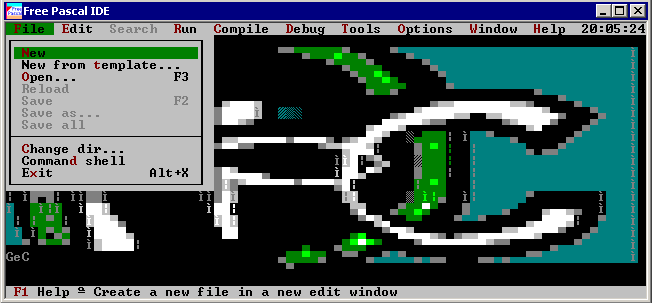
Según vamos escribiendo se realzará la sintaxis en colores, para ayudarnos a descubrir errores:
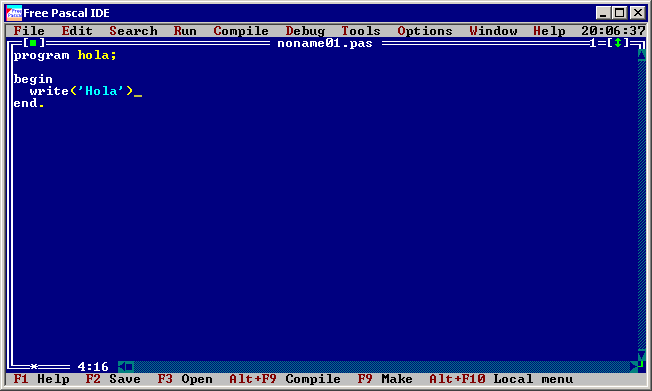
Podemos poner nuestro programa en marcha desde la opción "Run" (Ejecutar), del menú "Run". Eso sí, nos pedirá un nombre con el que guardar nuestro fichero si todavía no lo habíamos hecho.

El único problema es que quizá el programa de prueba se ponga en marcha y termine tan rápido que no tengamos tiempo de ver nada en pantalla. Podemos solucionarlo comprobando qué ha aparecido en la "Pantalla de usuario", en la opción "User Screen" del menú "Debug":

y veríamos algo parecido a esto:

1.4.4. Probando el modo gráfico.
Como todo lo necesario para trabajar en modo gráfico es parte de las bibliotecas incluidas con Free Pascal, no necesitamos nada más para crear aplicaciones gráficas, basta con escribir un fuente sencillo como este (que explicaremos en el siguiente apartado):
Simplemente lo ponemos en marcha (menú "Run", opción "Run") y aparecerá algo como esto:
